Acest blog vorbește despre Cerințe de sistem și condiții prealabile pentru instalarea Exchange 2016. Studiați și pregătiți-vă infrastructura pentru implementarea Exchange 2016. Există o mică modificare a cerințelor după lansarea RTM, așa că aruncați o privire și planificați mai bine.
Requisite de sistem
Coexistență:
- Exchange 2010: Toate serverele de rol Exchange 2010, inclusiv Edge Transport, trebuie să fie SP3 RU11 sau superioare.
- Exchange 2013: Toate serverele de rol Exchange 2013, inclusiv Edge Transport, ar trebui să fie CU10 sau superioare.
- Nu ar trebui să existe Exchange 2007 în mediu.
Forest Requirement:
Forest Functional Level should be windows 2008 or above
Domain Requirement:
- Domain Functional Level should be windows 2008 or above
- All domain controllers should be windows 2008 or above
- All Active Directory Site should have at least one Windows 2008 Domain Controller with Global Catalog.
- Controlerul de domeniu pe 64 de biți este recomandat.
Requizite de sistem de operare:
- Windows 2012 Standard sau mai sus, dar se recomandă Windows 2012 R2, deoarece IPLess DAG nu este posibil în Windows 2012, care este configurația implicită.
- IPv6 ar trebui să fie activat cu IPv4. Nu dezactivați nicio versiune IP.
Formatul discului:
- Dimensiunea blocului de 64Kcluster.
- Partiția de sistem și partiția Exchange Binary trebuie să fie NTFS. Se recomandă Raid 1.
-
Bază de date, jurnale și partiția de indexare a conținutului ar trebui să fie ReFS. Se recomandă o configurație Jbod cu AutorReseed în cazul a 2 sau mai multe servere de căsuțe poștale.
Paging File:
Dimensiunea minimă și maximă a fișierului de pagină trebuie să fie setată la RAM fizică plus 10 MB. În același timp, putem merge până la o dimensiune maximă de 32778MB atunci când memoria fizică este de 32GB.
Memorie:
- Rolul cutiei poștale: Minim 8GB
- Rolul Transport Edge: Minim 4GB
Procesor:
- computer bazat pe arhitectura x64 cu procesor Intel care acceptă arhitectura Intel 64 (cunoscută anterior ca Intel EM64T) este cel mai bine suportat procesor.
- Procesorul AMD care acceptă platforma AMD64 este acceptat
- Ca întotdeauna, procesoarele Intel Itanium IA64 nu sunt acceptate
Clienți acceptați:
- Outlook 2016
- Outlook 2013 SP1 sau ulterior cu KB3020812
- Outlook 2010 SP2 cu KB2956191 și KB2965295
- Outlook pentru Mac pentru Office 365
- Outlook pentru Mac 2011
- La revedere Outlook 2007
.Net Framework:
Este întotdeauna recomandat să instalați cel mai recent .net Framework care este 4.5.2 în acest moment. .Net Framework 4.5.2 poate fi descărcat de aici.
În același timp, 4.5.1 va funcționa la fel de bine. Trebuie să vă asigurați că sunt instalate următoarele
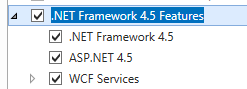
Instrumente de management:
Instrumentele de management pot fi instalate pe un client Windows 8.1 sau superior.
Instrumentele de management necesită doar .Net Framework 4.5.2 care poate fi descărcat de aici.
Precondiții
- Deschideți PowerShell cu run as administrator și rulați următoarea comandă:
Install-WindowsFeature AS-HTTP-Activation, Desktop-Experience, NET-Framework-45-Features, RPC-over-HTTP-proxy, RSAT-Clustering, RSAT-Clustering-CmdInterface, RSAT-Clustering-Mgmt, RSAT-Clustering-PowerShell, Web-Mgmt-Console, WAS-Process-Model, Web-Asp-Net45, Web-Basic-Auth, Web-Client-Auth, Web-Digest-Auth, Web-Dir-Browsing, Web-Dyn-Compression, Web-Http-Errors, Web-Http-Logging, Web-Http-Redirect, Web-Http-Tracing, Web-ISAPI-Ext, Web-ISAPI-Filter, Web-Lgcy-Mgmt-Console, Web-Metabase, Web-Mgmt-Console, Web-Mgmt-Service, Web-Net-Ext45, Web-Request-Monitor, Web-Server, Web-Stat-Compression, Web-Static-Content, Web-Windows-Auth, Web-WMI, Windows-Identity-Foundation
-
Restart the server -
Install .Net Framework 4.5.2 can be downloaded from here. - Download Microsoft Unified Communications Managed API 4.0, Core Runtime pe 64 de biți
- Instalați Microsoft Unified Communications Managed API 4.0 core Runtime:
Căutați UcmaRuntimeSetup.exe, apoi faceți clic dreapta și selectați Run as administrator

Aceasta va porni un prompt de comandă și următoarea fereastră. Nu închideți promptul de comandă
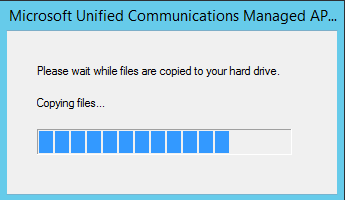
Click next apoi bifați căsuța de verificare pentru a fi de acord și faceți click pe Install.
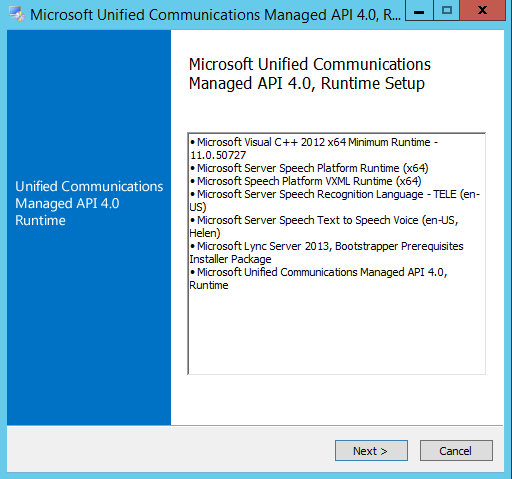
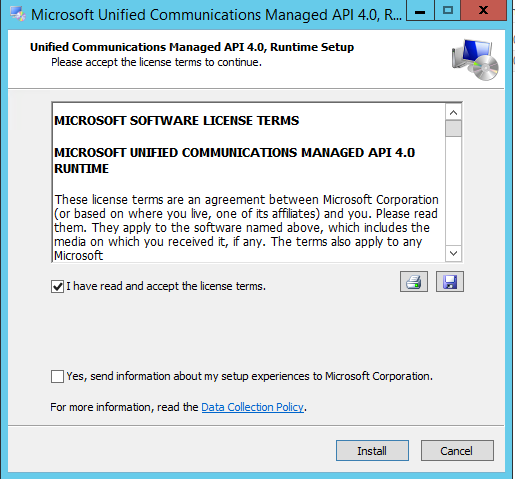
Setup va verifica fișierele și apoi le va instala. În câteva minute veți vedea că instalarea s-a finalizat. Faceți clic pe Terminare și reporniți serverul
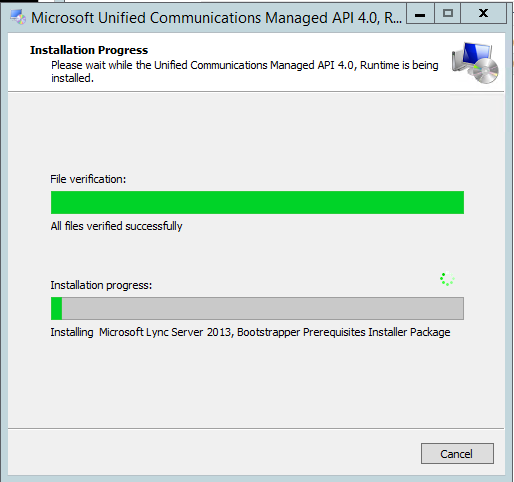
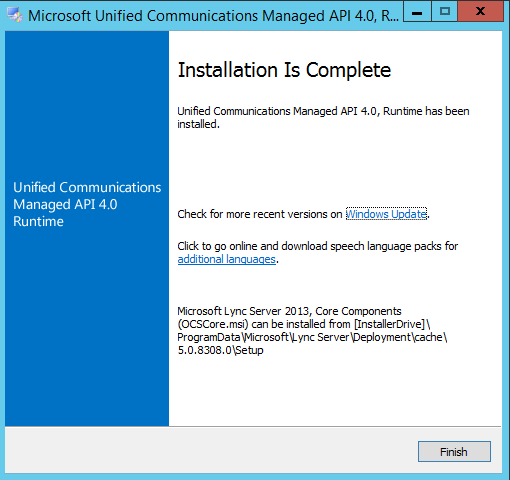
.